Win10怎么样设置单独进程中打开文件夹
1、我们在Windows10系统中打开文件夹,然后点击菜单栏上的“查看”菜单项。

2、接着在打开的查看工具栏上点击“选项”的图标。

3、然后在打开的文件夹选项窗口中,点击“查看”选项卡。

4、接着在打开的查看文件夹中,我们找到“在单独的进程中打开文件夹窗口”设置项。
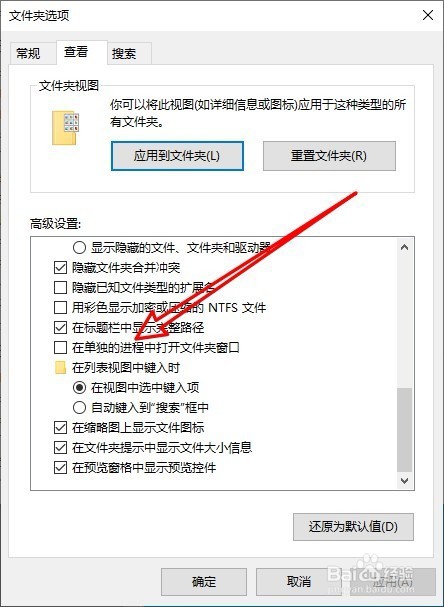
5、我们勾选该设置项前面的复选框,最后点击确定按钮就可以了。

6、这样我们在电脑上打开多个文件夹的时候,可以看以每个文件夹都用单独的进程打开了。
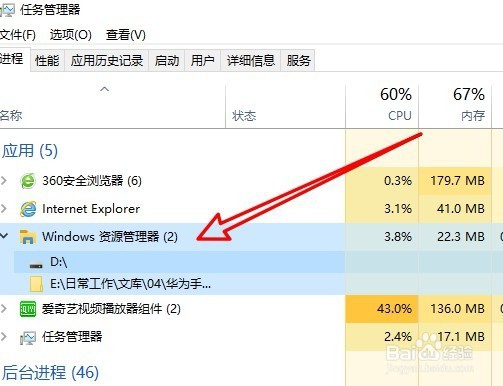
声明:本网站引用、摘录或转载内容仅供网站访问者交流或参考,不代表本站立场,如存在版权或非法内容,请联系站长删除,联系邮箱:site.kefu@qq.com。
阅读量:79
阅读量:149
阅读量:119
阅读量:30
阅读量:186